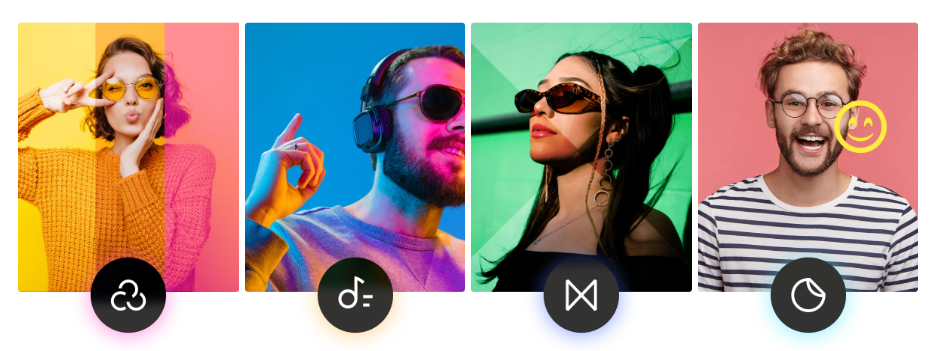
3 minutos de leitura
"O CapCut é um editor de vídeo muito utilizado por produtores de conteúdo do TikTok e recentemente ganhou uma versão para PC. Te ensinamos a baixar o CapCut para PC e damos algumas dicas para você começar a utilizar o editor."
O CapCut é hoje, um dos principais editores de vídeo para celular, principalmente para produtores de conteúdo do TikTok, app de vídeos curtos que virou febre no Brasil. O CapCut é da mesmo empresa dona do TikTok, por isso, o editor é muito bem-adaptado para a plataforma de vídeos.
Até pouco tempo, o software estava disponível somente para smartphones e só era possível usar o CapCut para PC através de emuladores do sistema Android, como o Bluestacks. Mas recentemente, a empresa lançou uma versão para Windows do editor de vídeos.
Aqui, daremos algumas instruções para utilizar o CapCut para PC, para utilizar a ferramenta da melhor forma para editar seus vídeos.
Aqui não tem muito mistério, você acha as duas versões do CapCut para PC, a versão web, que roda direto no navegador e o instalador para Windows. Após baixar o arquivo de instalação, basta executar e aguardar a finalização da instalação.
Antes de abrir pela primeira vez, o CapCut identifica todos os componentes do seu computador e informa se o editor funcionará ou não no sue PC.
O programa não é tão pesado, mas se o seu PC for muito antigo, pode ser que o editor não funcione por completo ou até mesmo não abra na sua máquina.
Vamos te dar algumas instruções simples de como utilizar o programa para editar vídeos, utilizando os principais recursos do editor.
Para iniciar um novo projeto, basta adicionar um arquivo de mídia na biblioteca do aplicativo, através do botão “Import”, na aba “Local” ou arrastando um vídeo, imagem ou áudio para a barra de edição da plataforma.
Com o arquivo adicionado ao CapCut, ele é disponibilizado em uma camada na linha do tempo e permite a duplicação e adição de mais camadas. Basta clicar em uma camada para fazer ajustes, na janela do canto direito da tela do aplicativo.
Ali, é possível editar as imagens, adicionar efeitos de animação, inserir chroma key e editar o áudio do arquivo.
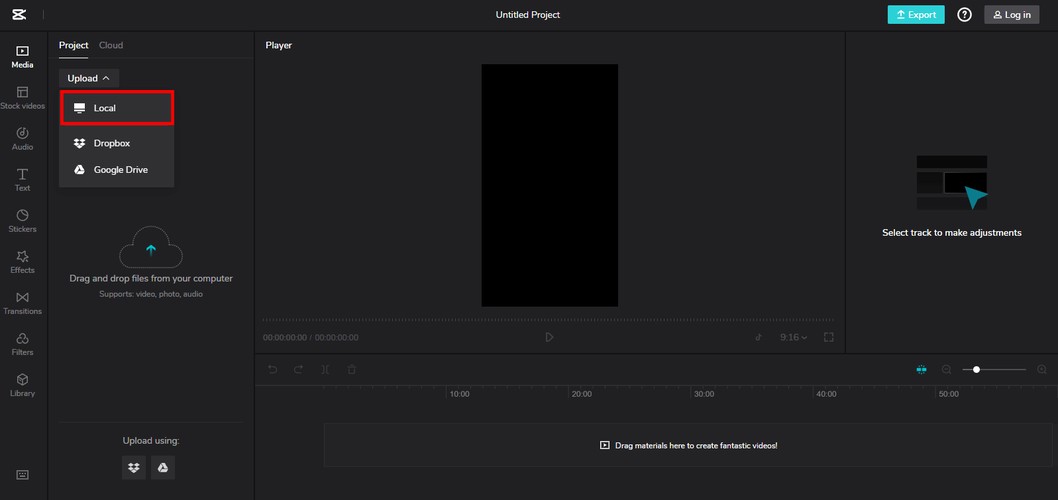
O processo para colocar legendas nos vídeos no CapCut é bem simples. A plataforma conta com uma ferramenta de legendas automáticas, mas até o momento, só funciona para vídeos em inglês.
Mas é possível utilizar o recurso para escrever as legendas manualmente. Para isso, clique na aba “Text”, no menu lateral, em seguida vá para a aba “Auto Caption” e clique no botão “Add” na guia “Create Captions”.
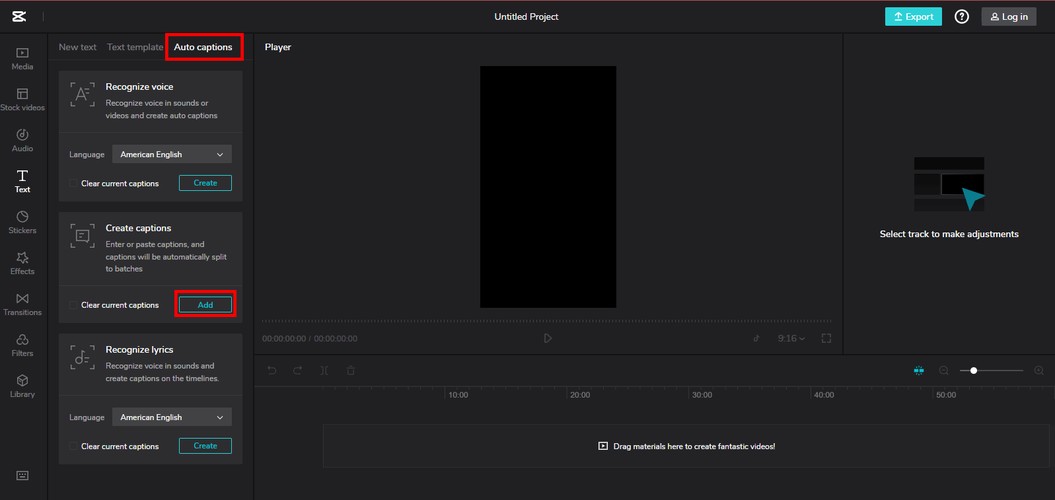
O CapCut conta uma extensa biblioteca de efeitos especiais e ativos, isso inclui efeitos de áudio, transições, animações de texto e filtros de imagem.
Para acessar os recursos da biblioteca de ativos do programa, clique no ícone de download do efeito. Depois é só arrastar para a camada do vídeo em que você quer aplicar o ativo. Para remover, basta no efeito e pressionar a tecla delete.
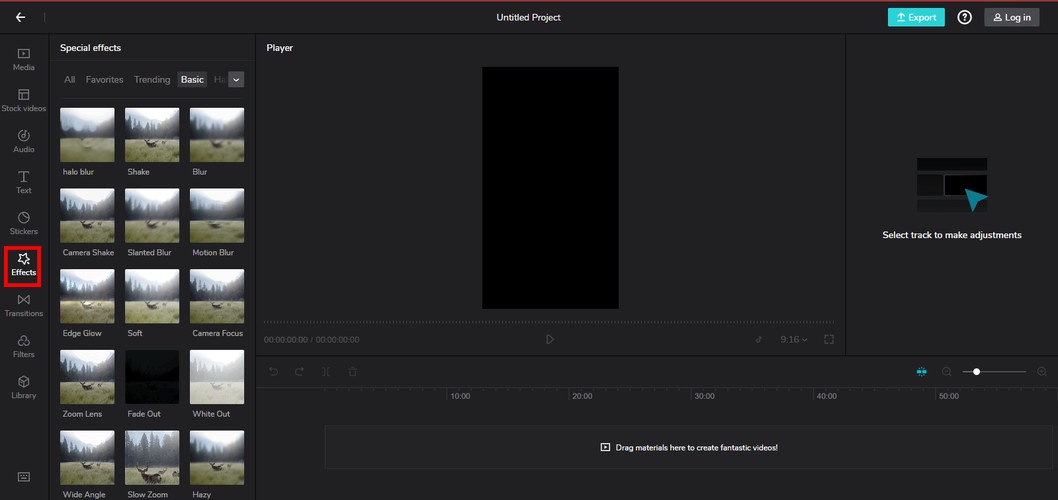
Sendo o TikTok a principal plataforma onde os vídeos do CapCut são utilizados, utilizar as tendências do app é uma ótima forma de viralizar seu conteúdo. Para isso, utilizar as músicas que estão fazendo barulho na plataforma, principalmente em trends virais, pode ajudar seu vídeo a decolar.
O CapCut para PC conta com uma aba de áudio com músicas e efeitos sonoros, onde é possível navegar por abas separadas por gêneros musicais, como funk, hip hop, entre muitos outros.
Com a conta do TikTok vinculado ao programa, é possível localizar as músicas mais usadas em vídeos, desde que não possuam restrições de direitos autorais e também a opção de extrais o áudio dos vídeos de outros usuários.
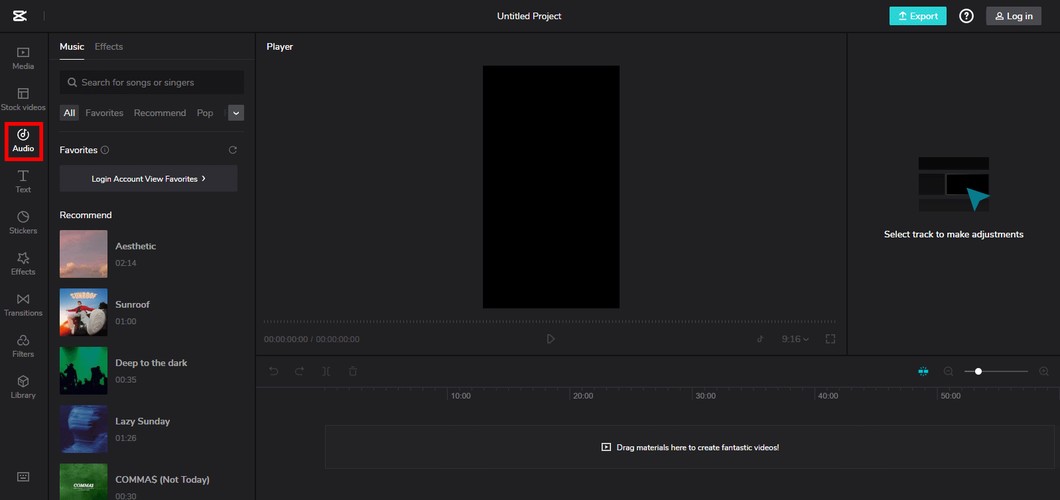
Com seu vídeo finalizado e editado, basta clicar no botão “export” para salvalo e enviar direto para o TikTok. Ainda é possível realizar alguns ajustes antes de concluir, como formato do arquivo e taxa de quadros.
Depois dos ajustes finais, o programa disponibiliza um botão para envio direto do vídeo para o TikTok, permitindo o envio com apenas um clique.
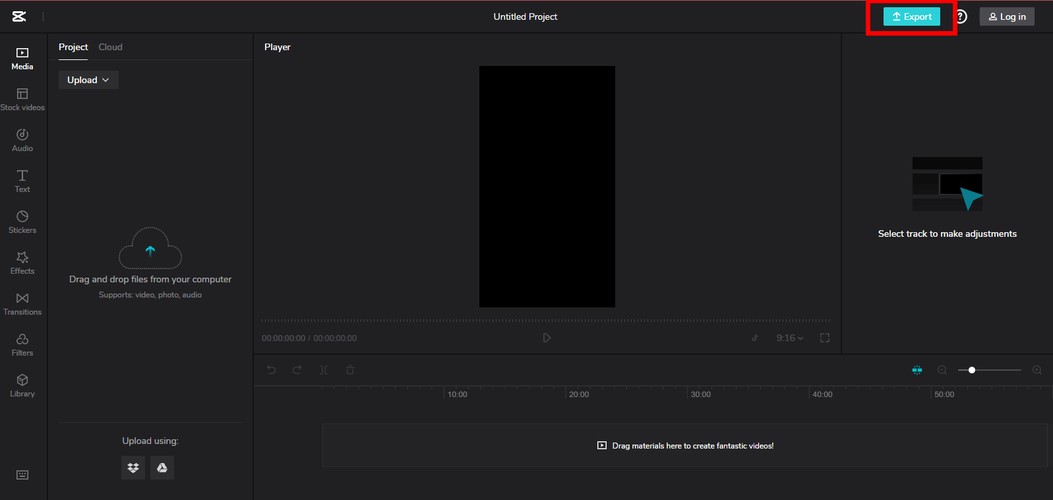
Essas dicas e instruções, são o básico do aplicativo, para te ajudar a começar a editar os seus vídeos. O CapCut é uma excelente ferramenta para criadores de conteúdo e sua versão para PC é completa e simples de utilizar. Instale e aproveite!
No results available
ResetSem resultados
ResetPor favor, desative o AdBlock para continuar acessando nosso conteúdo.